Pengarang:
Florence Bailey
Tanggal Pembuatan:
25 Berbaris 2021
Tanggal Pembaruan:
25 Juni 2024
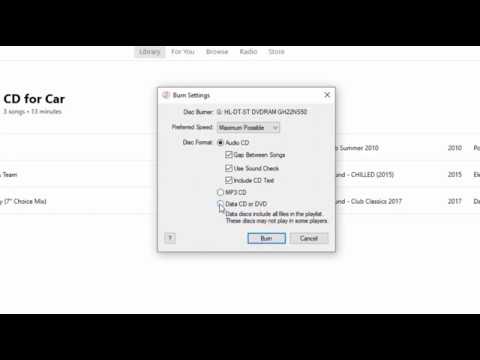
Isi
Bakar pilihan musik untuk teman ke CD atau bahkan demo Anda sendiri jika Anda ingin memulai karir musik! Nah, ada lusinan alasan mengapa disk dengan musik dari perpustakaan iTunes Anda tidak akan merugikan Anda. Pada saat yang sama, pada kenyataannya, Anda dapat membakar disk melalui iTunes itu sendiri - akan ada disk yang cukup besar di tangan. Artikel ini akan menunjukkan cara membakar CD menggunakan iTunes.
Langkah
 1 Buka iTunes.
1 Buka iTunes. 2 Buat daftar putar. Untuk melakukan ini, buka File> Baru> Daftar Putar. Daftar putar akan muncul di sebelah kiri. Ubah namanya sesuai keinginan dengan mengklik teks yang dipilih dan mengubahnya.
2 Buat daftar putar. Untuk melakukan ini, buka File> Baru> Daftar Putar. Daftar putar akan muncul di sebelah kiri. Ubah namanya sesuai keinginan dengan mengklik teks yang dipilih dan mengubahnya.  3 Tambahkan trek musik ke daftar putar. Cukup seret dan lepas lagu yang ingin Anda bakar ke disk ke dalam daftar putar yang baru saja Anda buat. Saat Anda menyeret lagu, Anda akan melihat lingkaran hijau kecil dengan tanda "+" putih di atasnya.
3 Tambahkan trek musik ke daftar putar. Cukup seret dan lepas lagu yang ingin Anda bakar ke disk ke dalam daftar putar yang baru saja Anda buat. Saat Anda menyeret lagu, Anda akan melihat lingkaran hijau kecil dengan tanda "+" putih di atasnya. - Lagu dapat ditambahkan satu per satu atau beberapa sekaligus.
- Untuk menambahkan beberapa lagu sekaligus, pilih lagu pertama, tahan "shift" dan klik lagu terakhir yang ingin Anda tambahkan. Lagu pertama, lagu terakhir, dan semua yang ada dalam daftar di antaranya akan disorot. Sekarang Anda cukup drag dan drop mereka.
 4 Masukkan disk CD-R / CD-RW kosong ke dalam drive. Tunggu sebentar, disk akan segera muncul di desktop. Anda harus menunggu sangat singkat, 30 detik, tidak lebih.
4 Masukkan disk CD-R / CD-RW kosong ke dalam drive. Tunggu sebentar, disk akan segera muncul di desktop. Anda harus menunggu sangat singkat, 30 detik, tidak lebih. - Disk standar dari jenis di atas dapat menampung 74 menit musik (650 megabyte) atau 80 menit (700 megabyte) data. Jika daftar putar Anda lebih dari 80 menit, Anda harus menggunakan beberapa disk.
 5 Buka File> Bakar Daftar Putar ke Disk.
5 Buka File> Bakar Daftar Putar ke Disk.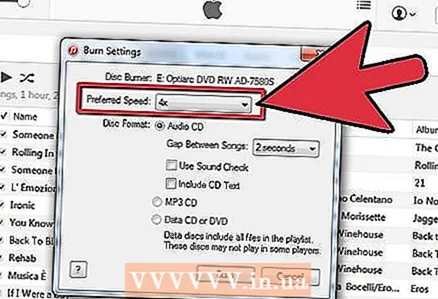 6 Konfigurasikan pengaturan perekaman. Di sini, sesuai keinginan Anda. Setelah selesai, klik "Bakar". Dalam pengaturan, Anda dapat:
6 Konfigurasikan pengaturan perekaman. Di sini, sesuai keinginan Anda. Setelah selesai, klik "Bakar". Dalam pengaturan, Anda dapat: - Atur kecepatan menulis ke disk. Intinya begini: semakin cepat perekaman, semakin rendah kualitasnya.
- Atur interval (dalam detik) antar record.
- Pilih format disk: audio, mp3, dvd. Sebagai aturan, format pertama dipilih.
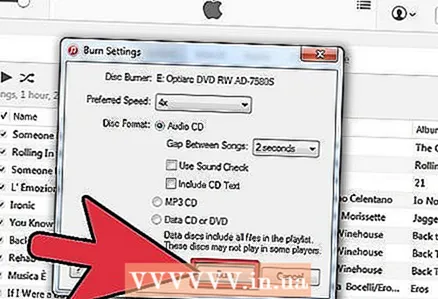 7 Klik "Bakar" dan tunggu prosesnya selesai membakar disk. Berdasarkan pengaturan yang ditentukan dan komputer Anda, semuanya bisa selesai dalam satu menit, atau mungkin dalam 10.
7 Klik "Bakar" dan tunggu prosesnya selesai membakar disk. Berdasarkan pengaturan yang ditentukan dan komputer Anda, semuanya bisa selesai dalam satu menit, atau mungkin dalam 10.  8 Siap! Saat disk dibakar, Anda akan melihat pemberitahuan yang sesuai. Keluarkan disk dari komputer.
8 Siap! Saat disk dibakar, Anda akan melihat pemberitahuan yang sesuai. Keluarkan disk dari komputer.
Apa yang kamu butuhkan
- Komputer
- CD kosong
- iTunes
- Musik



